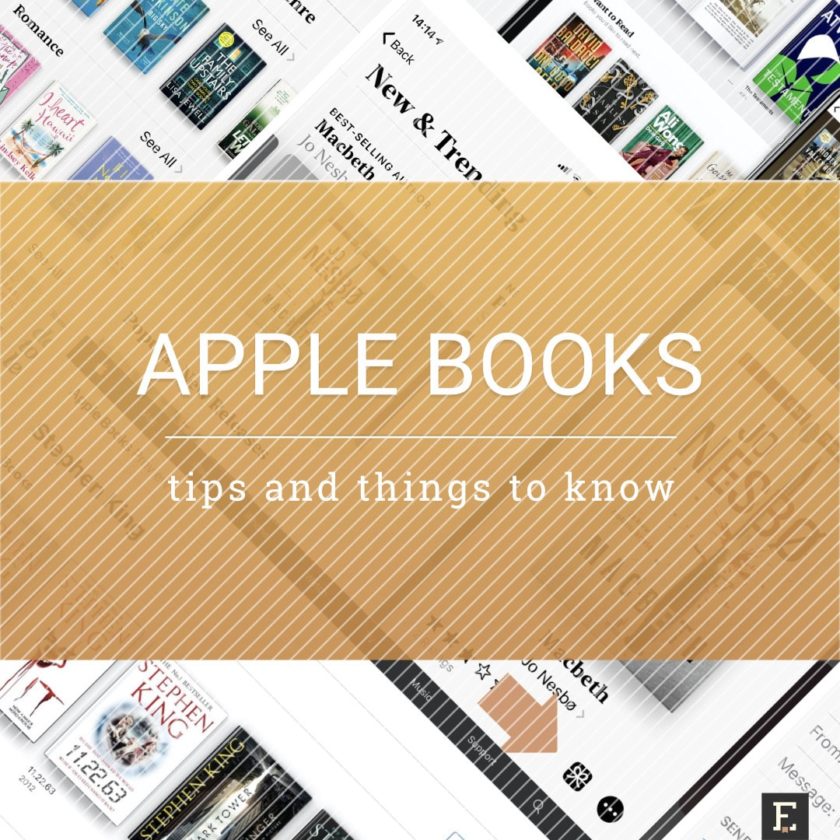
Qu’est-ce qui est bon et mauvais à propos de l’application de lecture de livres native d’Apple pour iPad et iPhone ? Plus des conseils et astuces pour en tirer le meilleur parti – si vous décidez de l’utiliser.
Lorsque vous obtenez un nouvel iPhone ou iPad, Apple Books sera probablement la première application de lecture que vous essaierez. Elle est très bien conçue et s’intègre parfaitement à l’écosystème d’achat d’Apple.
Apple Books (anciennement connue sous le nom d’iBooks) est l’une de ces applications qui ne sont plus préchargées dans un nouvel appareil iOS ou iPadOS. Vous devrez vous rendre sur l’App Store, taper « livres » dans la barre de recherche, et l’application devrait apparaître en haut d’une liste de résultats, juste sous l’application sponsorisée.
De nombreux utilisateurs commencent à l’utiliser, et sont assez heureux pour ne pas essayer autre chose.
Sauter à la liste
Certains utilisateurs, cependant, sont conscients qu’il existe d’autres solutions de lecture de livres autour. Tout comme il existe de nombreuses applications de lecture de livres pour les tablettes et smartphones Android, vous pouvez trouver de nombreuses alternatives sur l’Apple Store. Dans une liste séparée, nous avons rassemblé les meilleures applications de lecture pour l’iPad et l’iPhone.
Est-ce qu’il est judicieux de passer quelques soirées pour trouver l’application de lecture la mieux adaptée à vos besoins et à vos habitudes de lecture ? Oui, cela en a – et je vous encourage fortement à en essayer autant que possible pour trouver les deux ou trois meilleures.
Plus vous saurez ce que vous pouvez faire avec des solutions alternatives, mieux vous verrez ce qui manque dans la propre plateforme d’ebook d’Apple.
Vous trouverez ci-dessous des faits et des conseils qui vous aideront à décider s’il est bon de rester avec Apple Books ou de choisir une autre solution.
- Apple Books – faits et conseils à connaître
- Apple Books est la seule app correctement intégrée
- Apple Books n’est pas l’application la plus avancée
- L’application n’est disponible que pour les utilisateurs d’Apple
- Vous ne pouvez pas lire les livres Apple dans un navigateur
- La plateforme Apple Books n’est pas accessible depuis un navigateur web
- Vous pouvez toujours rechercher Apple Books en utilisant Google
- Utiliser Apple Books pour Mac comme lecteur epub de bureau
- Apple Books n’est pas compatible avec les autres plateformes
- Vous pouvez télécharger vos propres ebooks de 3 façons
- 1. Envoyez un courriel et ouvrez-le sur l’iPad ou l’iPhone
- 2. Utiliser Safari pour ouvrir un fichier à partir d’une adresse url
- 3. Utiliser l’app de service cloud iOS (Dropbox, Google Drive)
- Vous pouvez offrir un livre électronique ou un livre audio Apple Books
- Apple Books n’est pas la seule option dont vous disposez
Apple Books – faits et conseils à connaître
Apple Books est la seule app correctement intégrée

Que signifie « intégrée » ? C’est la façon dont l’appli se connecte à la librairie pour que l’utilisateur puisse obtenir commodément du nouveau contenu pour sa bibliothèque personnelle.
Trois des quatre sections de la barre de navigation inférieure renvoient à l’Apple Book Store. Vous pouvez acheter de nouveaux ebooks ou audiobooks sans quitter l’appli. Ils apparaîtront immédiatement dans votre bibliothèque.
« C’est évident », direz-vous, « chaque application devrait avoir cela ». C’est vrai, mais la seule app qui fait cela sur l’iPhone et l’iPad est l’Apple Books.
Qu’en est-il des autres plateformes de livres électroniques qui ont leurs propres apps iOS : Amazon Kindle, Kobo, Nook, Google Play Books ? Elles n’ont pas la fonctionnalité de magasin in-app. Ils ont décidé de ne pas l’inclure, et ce n’est pas parce qu’ils ne se soucient pas de l’utilisateur.
En 2011, Apple a mis à jour les termes de la façon dont les développeurs d’applications gagnaient de l’argent via les achats in-app. Chaque développeur devait payer une somme considérable à Apple pour chaque achat effectué par l’utilisateur à l’intérieur de l’appli. Les librairies concurrentes ont décidé de supprimer les liens de magasin de leurs apps iOS, jugeant les achats in-app non rentables.
Depuis lors, lorsque vous vouliez acheter la version complète du livre Kindle à partir d’un lien situé à la fin d’un échantillon gratuit, vous deviez vous rendre sur le site web d’Amazon à l’aide d’un navigateur Safari sur votre iPad ou iPhone, trouver le livre, l’acheter, revenir à l’app Kindle et rafraîchir le contenu. Comme c’est pratique.
Donc, si vous aviez déjà utilisé Kindle sur votre tablette Android, et que vous avez décemment décidé de passer à l’iPad, ne soyez pas déçu par le Kindle pour iPadOS. L’application est paralysée non pas parce qu’Amazon ne se soucie pas des utilisateurs d’iOS, mais parce qu’Apple se soucie trop de prendre une partie de chaque achat in-app.
Apple Books n’est pas l’application la plus avancée
De nombreux utilisateurs supposent que l’application qui vient de la société qui développe le système d’exploitation est la meilleure que vous pouvez obtenir.
Ce n’est pas tout à fait vrai. Lorsque vous retirez l’intégration de la librairie, Apple Books devient soudainement une application élégante mais pas la plus avancée. C’est toujours l’une des plus belles applications de lecture de livres pour l’iPhone et l’iPad (et sa version Mac également), mais quand il s’agit de fonctionnalités, d’autres offrent plus.
Kindle pour iOS propose une analyse étendue des livres appelée X-Ray. De plus, vous pouvez passer de manière transparente de la lecture du livre à l’écoute de sa version audio, grâce à une technologie unique appelée « Whispersync for Voice ».
L’application Kobo comprend des fonctionnalités de lecture sociale – Reading Life. Elles sont conçues pour vous aider à mieux lire via des statistiques de lecture et des récompenses, et à partager votre passion pour la lecture (partagez le livre, le passage et la critique sur Facebook.
Enfin, il y a même des apps venant de petits développeurs indépendants, qui sont plus avancées et mieux pensées que les Apple Books.
L’application n’est disponible que pour les utilisateurs d’Apple

Ces dernières années, beaucoup de nouveaux utilisateurs entrent dans l’écosystème Apple non pas en achetant un ordinateur Mac, mais un appareil mobile – iPad ou iPhone.
Si vous avez décidé qu’Apple Books serait votre application de lecture de livres, sachez que vous ne pourrez pas facilement obtenir ces livres sur votre ordinateur PC ou portable.
La proposition d’Apple pour les lecteurs de livres est similaire à ce que Henry Ford a dit un jour : « Tout client peut faire peindre une voiture de la couleur qu’il souhaite tant qu’elle est noire. »
Tout utilisateur peut lire des ebooks sur n’importe quel appareil tant qu’il est fabriqué par Apple : iPhone, iPad ou Mac.
Si vous avez téléchargé l’application iTunes sur votre ordinateur fonctionnant sous Windows afin de gérer votre bibliothèque musicale, n’essayez pas de trouver la section des livres. Vous pouvez cependant écouter vos livres audio.
Amazon propose un accès aux livres Kindle via le navigateur web. Cela s’appelle Kindle Cloud Reader, et vous n’avez pas besoin d’un appareil ou d’une application supplémentaire pour accéder aux livres que vous avez achetés dans le Kindle Store ou ajoutés à votre bibliothèque Kindle personnelle. Peut-être qu’Apple fait la même chose ?
Non. Vous ne pouvez pas accéder, gérer ou lire des livres ou des livres audio de votre bibliothèque Apple Books en utilisant le navigateur web.
L’accès via le navigateur web est très utile si vous pensez sérieusement à utiliser des manuels numériques pour apprendre. Certaines choses doivent juste être faites sur un écran plus grand avec un clavier de taille normale.
Apple met beaucoup d’accent sur les manuels et l’utilisation de leurs appareils dans l’éducation, mais seuls les étudiants les plus riches, ceux qui peuvent se payer des iPads et des Macs, peuvent étudier de cette façon.
Si vous voulez accéder à vos livres et manuels scolaires littéralement depuis n’importe quel appareil (de nos jours, n’importe quel appareil qui a un navigateur), vous devriez envisager Amazon Kindle ou Google Play Books.
Quand vous pensez à un magasin en ligne, vous êtes sûr qu’il peut être trouvé sur Google et accessible depuis un navigateur web.
Pas Apple Books store. Apple déteste les navigateurs au point que vous ne pouvez pas accéder au contenu numérique d’Apple sur le Web de la manière habituelle (c’est encore possible, mais limité – lisez la suite pour savoir comment faire).
Le jardin clos d’Apple ne laisse tester le bon fonctionnement de l’écosystème Apple Books qu’après avoir acheté un appareil Apple.
C’est mauvais parce que de nombreux utilisateurs qui envisagent d’acheter un appareil pour lire, ne commencent pas par comparer les spécifications techniques, mais plutôt par comparer les plateformes d’ebook : leurs fonctionnalités, leurs prix, leur commodité et leur compatibilité.
Apple Books n’a pas de magasin en ligne habituel, tout comme Kindle ou Barnes & Noble Nook, ou Kobo. Vous pouvez tout de même y accéder en ligne – pour le découvrir, c’est une liste ennuyeuse de liens.
Si vous voulez l’essayer par vous-même, rendez-vous sur le lien :
books.apple.com/us/genre/books/id38

Vous pouvez toujours rechercher Apple Books en utilisant Google
Comme vous le voyez, explorer la boutique Apple Books en ligne avant de décider d’acheter l’iPad pour la lecture ou non (et d’utiliser une application native pour cela), n’a pas trop de sens.
Cependant, si vous êtes déterminé à apprendre quels ebooks et livres audio sont disponibles dans Apple Books, vous pouvez toujours le faire sans avoir besoin d’utiliser un appareil fabriqué par Apple.
L’astuce consiste à effectuer la recherche spécifique au site en utilisant Google. Il suffit de coller la ligne ci-dessous dans le champ de recherche de votre navigateur, et de remplacer « Stephen King » par le nom de votre auteur préféré ou le titre du livre que vous prévoyez d’acheter.
⇢ Voir le contenu sur la version régulière de cette page
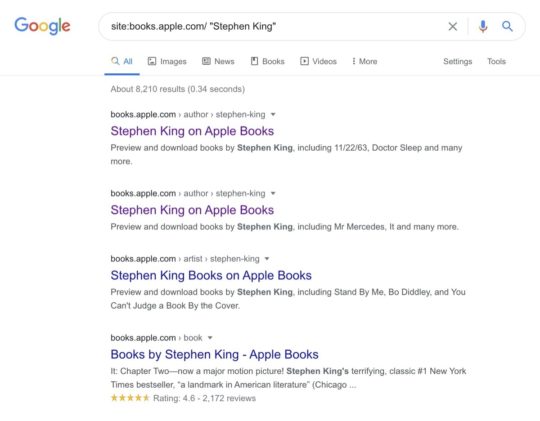
Lorsque vous cliquez sur le premier lien, un carrousel s’affiche avec les livres les plus populaires de l’Apple Store. En cliquant sur la couverture d’un livre, vous ouvrirez une page contenant les détails du livre. À chaque étape, vous serez invité à voir le contenu dans l’application – il y a un bouton « Voir dans Apple Books » dans le coin supérieur droit.

Comme vous le savez, le contenu numérique de l’écosystème Apple est vendu dans le monde entier via des magasins localisés. Dans l’exemple ci-dessus, nous avons utilisé un lien vers le magasin principal – celui des États-Unis.
Si vous voulez rechercher des livres Apple localisés en dehors des États-Unis, il suffit de remplacer « us » dans l’adresse URL par le code à deux lettres de votre pays. Par exemple, la même recherche dans la boutique allemande d’Apple Books sera :
⇢ Voir le contenu de la version régulière de cette page
L’utilisation de la recherche web Google est un moyen de vérifier si les livres que vous souhaitez acheter sont proposés sur la plateforme Apple Books, et de vérifier leurs prix.
Utiliser Apple Books pour Mac comme lecteur epub de bureau

Comme l’app Apple Books est préchargée sur chaque nouveau Mac, la question est de savoir comment l’utiliser au-delà de la plateforme de contenu numérique Apple.
Evidemment, vous pouvez utiliser l’app Apple Books pour ouvrir et lire des fichiers pdf. C’est un outil pratique pour conserver tous les fichiers pdf en un seul endroit, ainsi que les notes et les surlignements.
De plus, et l’app est très pratique ici – Apple Books prend en charge le format epub. De nombreux ebooks disponibles en ligne (à l’exception d’Amazon Kindle) peuvent être téléchargés dans ce format de fichier, qui est très populaire, et lost of iOS apps support it as well.
Si vous créez une collection d’ebooks à partir d’ebooks du domaine public, vous pouvez trouver Apple Books sur votre ordinateur portable assez utile. De plus, il y a un nombre croissant d’ebookstores qui proposent leurs livres sans DRM, ou avec le filigrane du DRM. Vous pouvez ouvrir ces fichiers dans n’importe quel lecteur epub, y compris Apple Books.
Vous pouvez télécharger un fichier epub sur votre ordinateur Mac et l’ouvrir instantanément dans Apple Books – c’est l’application par défaut pour ce format de fichier. Il n’est pas nécessaire d’installer une extension de navigateur pour la lecture d’epub ou toute autre application du Mac App Store.
J’ai trouvé Apple Books pour Mac particulièrement utile avec la manipulation d’échantillons gratuits. J’achète des ebooks dans un couple d’ebookstores. Ils offrent des échantillons gratuits, alors je prends le format epub et je l’enregistre sur le bureau pour lire quelques pages avant de décider si je veux acheter le titre.
Comme Apple Books ne synchronise pas les livres personnels (les documents que vous avez ajoutés depuis l’extérieur de la boutique Apple Books), vous pouvez remplir la version Mac avec autant d’échantillons gratuits que possible, sans encombrer la bibliothèque de livres sur l’iPad.
Apple Books n’est pas compatible avec les autres plateformes
Nous avons appris qu’Apple utilise epub, le format populaire des livres électroniques. Pdf est également pris en charge, mais n’est pas recommandé sur le plus petit écran de l’iPhone, ou même de l’iPad Mini.
Vous pouvez télécharger vos propres livres à sans aucun problème. Mais si vous voulez un jour déplacer du contenu d’Apple Books vers une autre plateforme – réfléchissez-y à deux fois.
La plupart des fichiers ebook de la boutique Apple Books sont protégés par la technologie DRM (Digital Rights Management) propre à Apple. Et cela signifie que vous aurez du mal à essayer de l’ouvrir sur une liseuse Kobo ou une application de lecture d’epub sur votre tablette fonctionnant sous Android.
Vous pouvez télécharger vos propres ebooks de 3 façons
Si vous voulez ajouter vos propres livres à Apple Books, vous pouvez utiliser l’une des méthodes suivantes .
1. Envoyez un courriel et ouvrez-le sur l’iPad ou l’iPhone
La méthode la plus courante consiste à vous envoyer un courriel, avec un fichier epub ou pdf en pièce jointe. Ensuite, ouvrez le courriel dans une application de messagerie sur l’iPhone ou l’iPad – il n’est pas nécessaire que ce soit l’application Mail native d’Apple.
Lorsque vous ouvrez un courriel, appuyez sur une pièce jointe epub, puis sur le menu de partage dans le coin supérieur droit. Dans la liste des apps/outils disponibles, sélectionnez Apple Books et tapez dessus.
2. Utiliser Safari pour ouvrir un fichier à partir d’une adresse url
Certains sites (comme le Projet Gutenberg) ont des adresses URL claires de fichiers de livres. Lorsque vous tapez sur un lien vers le format epub (se terminant par .epub), vous devriez pouvoir l’ouvrir avec l’app Apple Books sur votre iPad ou iPhone.
3. Utiliser l’app de service cloud iOS (Dropbox, Google Drive)
Les deux méthodes précédentes sont utiles si vous voulez ajouter un ou deux fichiers. Qu’en est-il de l’ajout de fichiers en masse ?
Vous pouvez utiliser l’un des services de stockage en nuage populaires, tels que Google Drive ou Dropbox.
Téléchargez les fichiers sur votre ordinateur et ouvrez-les à partir de l’application Google Drive ou Dropbox sur votre appareil iOS. Ouvrez ensuite chaque fichier à l’aide du menu de partage.
Vous pouvez offrir un livre électronique ou un livre audio Apple Books
Pendant longtemps, il n’y avait aucun moyen d’offrir des livres de la boutique Apple Books. Maintenant, c’est disponible à la fois sur un ordinateur Mac et sur un iPhone/iPad.
Donner un titre Apple Books en utilisant l’application Mac – trouvez le livre que vous voulez offrir, cliquez sur le menu déroulant du bouton qui affiche le prix du livre, sélectionnez l’option « Offrir ce livre » et suivez les instructions.
Offrir un titre d’Apple Books à l’aide de l’appli iPhone/iPad – trouvez le livre, sous la couverture vous verrez l’icône cadeau qui ressemble à une boîte cadeau emballée, appuyez dessus et remplissez les champs de texte (voir les captures d’écran ci-dessous).

Il y a deux choses très importantes à retenir :
- L’adresse électronique de la personne doit être la même que celle qu’elle utilise pour se connecter à son compte Apple,
- Le donataire doit être un utilisateur de l’Apple Store dans le même pays. Vous ne pourrez pas offrir un livre à l’utilisateur du Store américain, si vous êtes signé au Royaume-Uni.
Apple Books n’est pas la seule option dont vous disposez
Les tablettes et les smartphones offrent une chose merveilleuse : un choix. Vous pouvez lire des ebooks non pas dans une seule application de livre mais dans plusieurs.
Vous pouvez utiliser Apple Books, Kindle, Kobo ou Google Play Books, ou une combinaison de ces applications, en fonction de ce que vous voulez lire et de la façon dont vous voulez le faire.
Nous avons supprimé un système de commentaires pour augmenter votre confidentialité et réduire les distractions. Si vous souhaitez discuter de cet article, nous vous attendons sur Twitter, Facebook et Pinterest. Vous pouvez également nous suivre sur Google News ou saisir notre flux RSS.
Poursuivez votre exploration. Voici d’autres billets pour les amateurs d’iPad et d’iPhone :
25 accessoires innovants pour iPad les mieux notés à obtenir en 2021
– 22 décembre 2020
Profitez de plus de livres avec ce super assistant de lecture
– 21 novembre 2020
12 ebooks les plus passionnants à lire en hiver 2020-21
– 30 octobre 2020
iPad 10.2 (2020) – un guide des avantages et des caractéristiques axé sur l’utilisateur
– 16 septembre 2020
iPad Air 4 2020 – spécifications complètes et faits rapides
– 15 septembre 2020
.